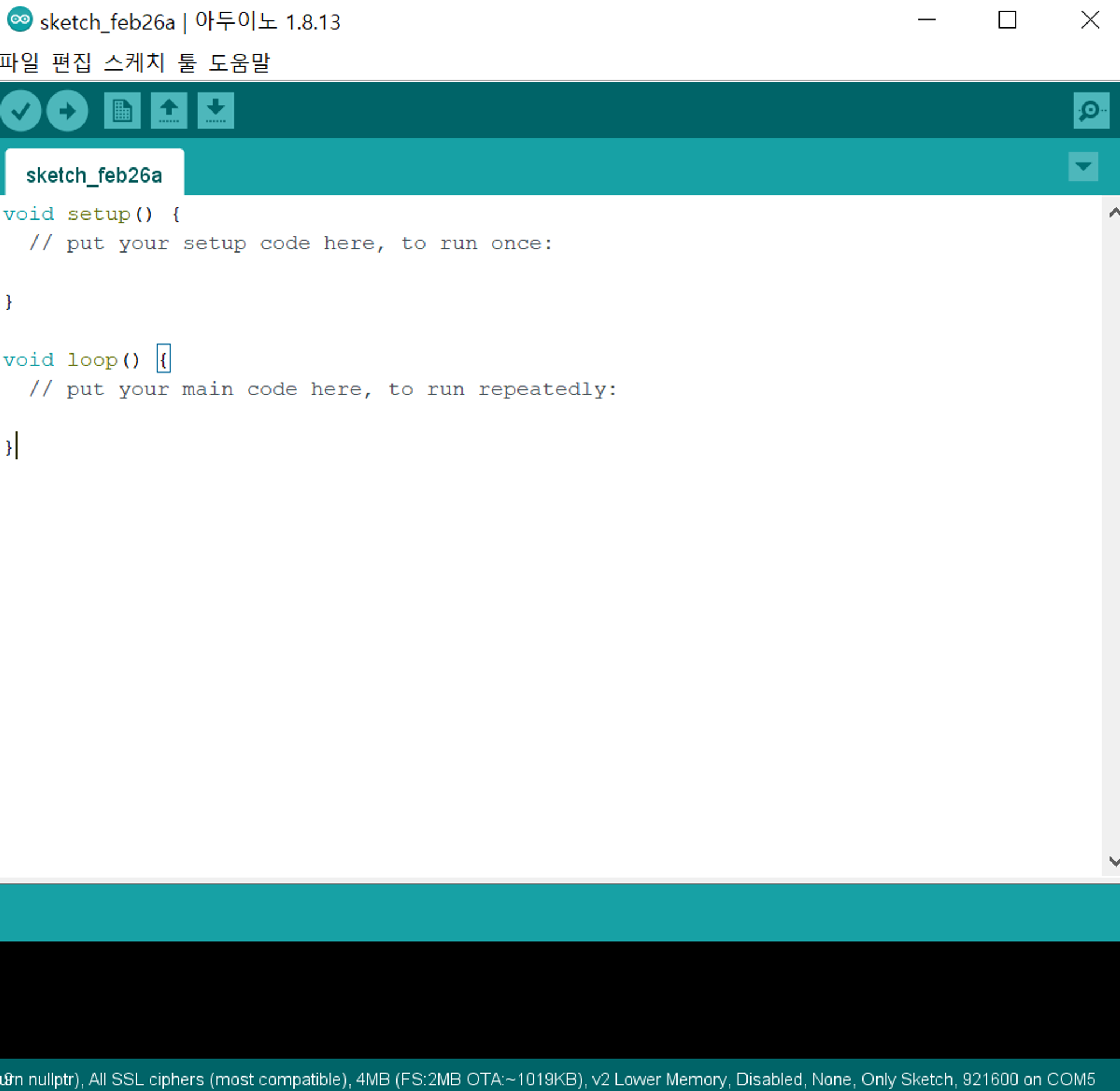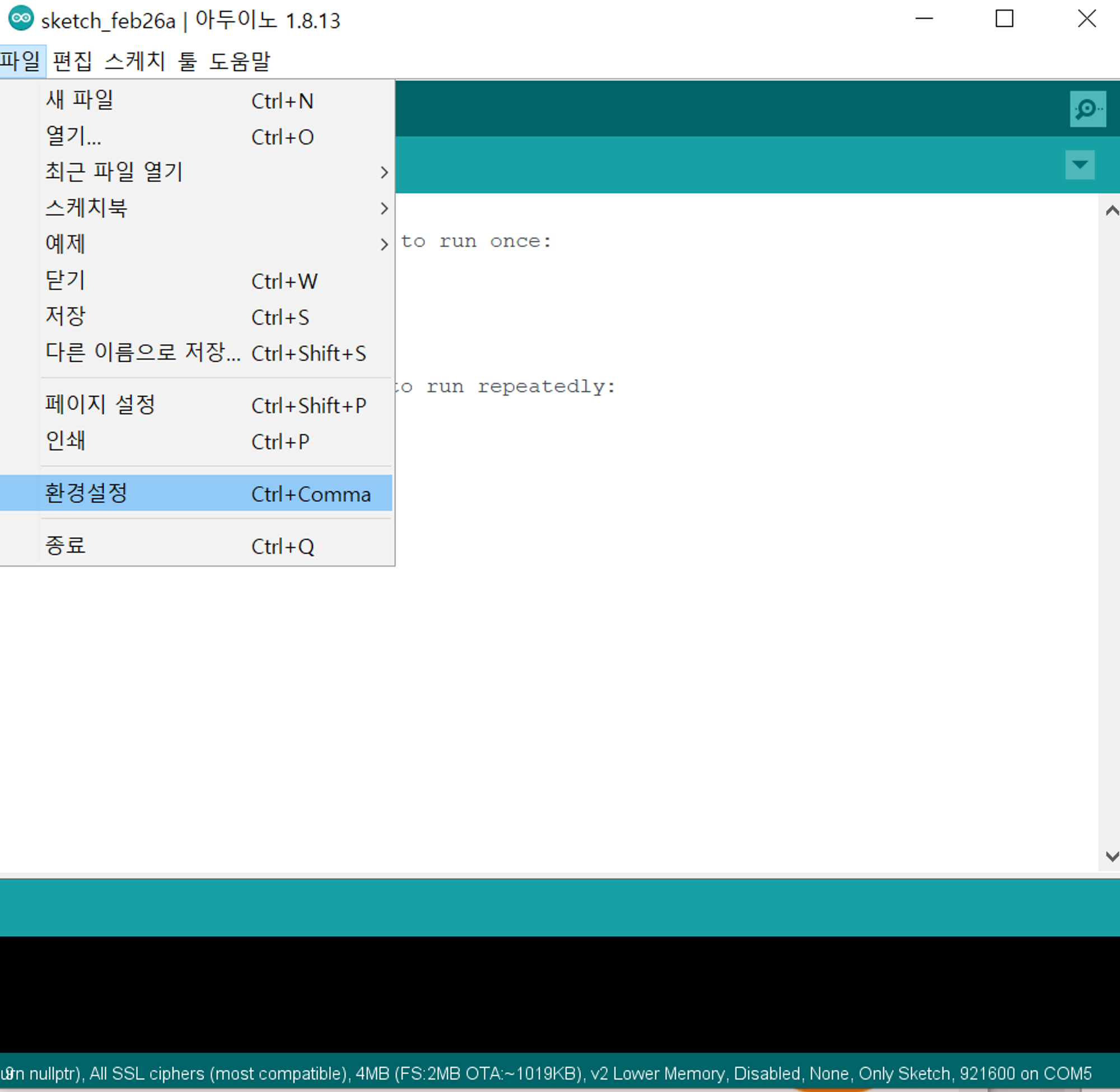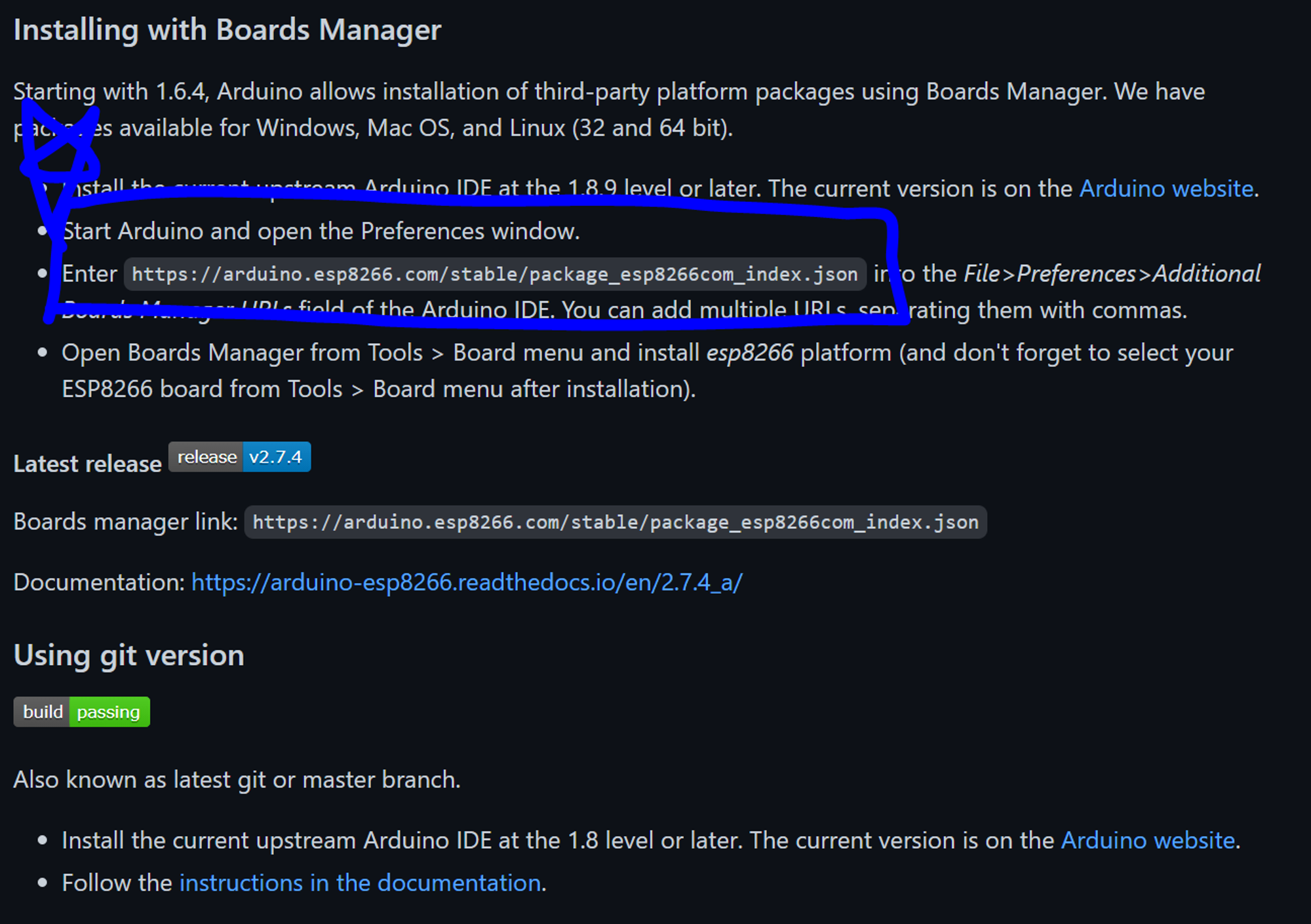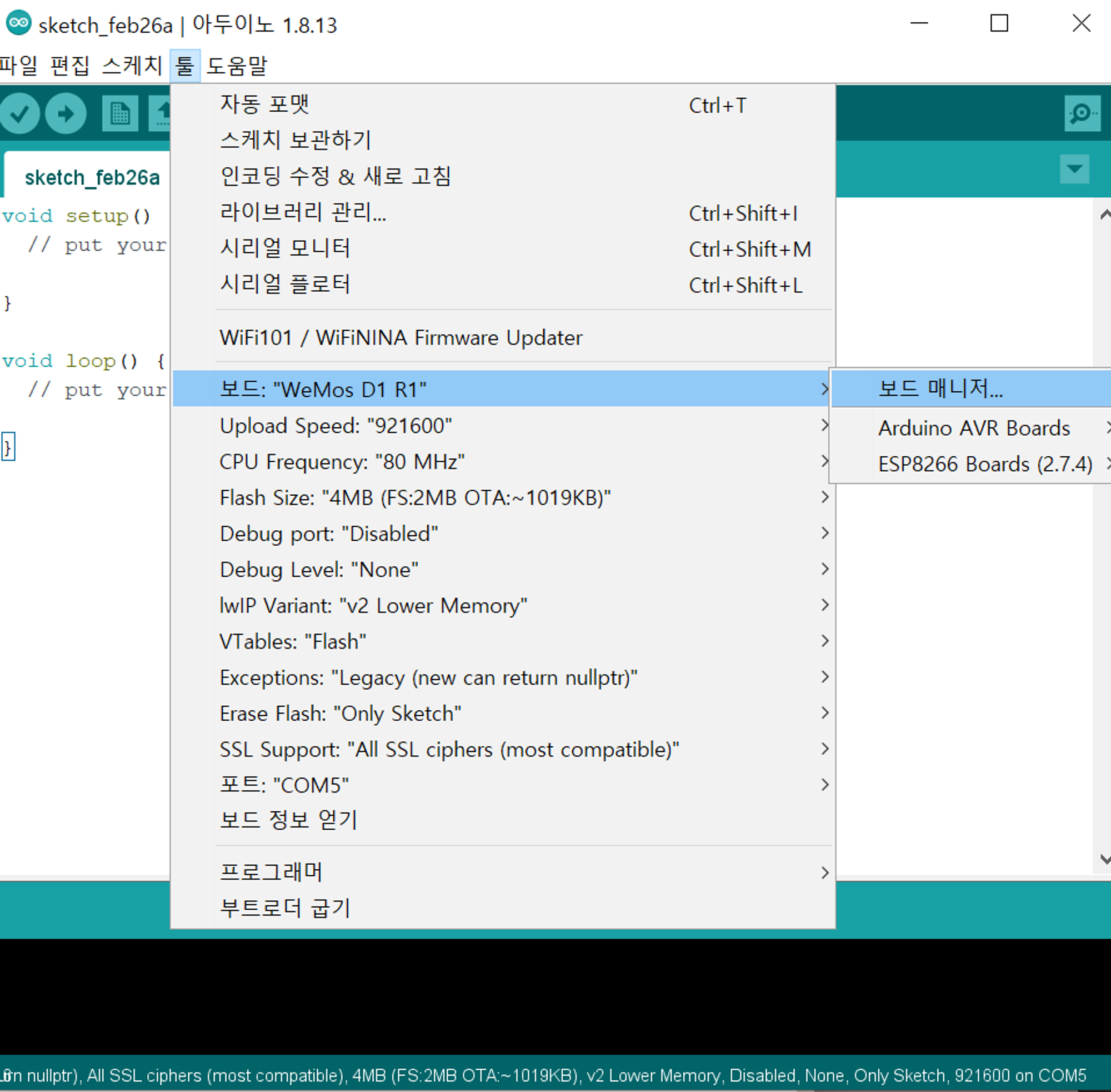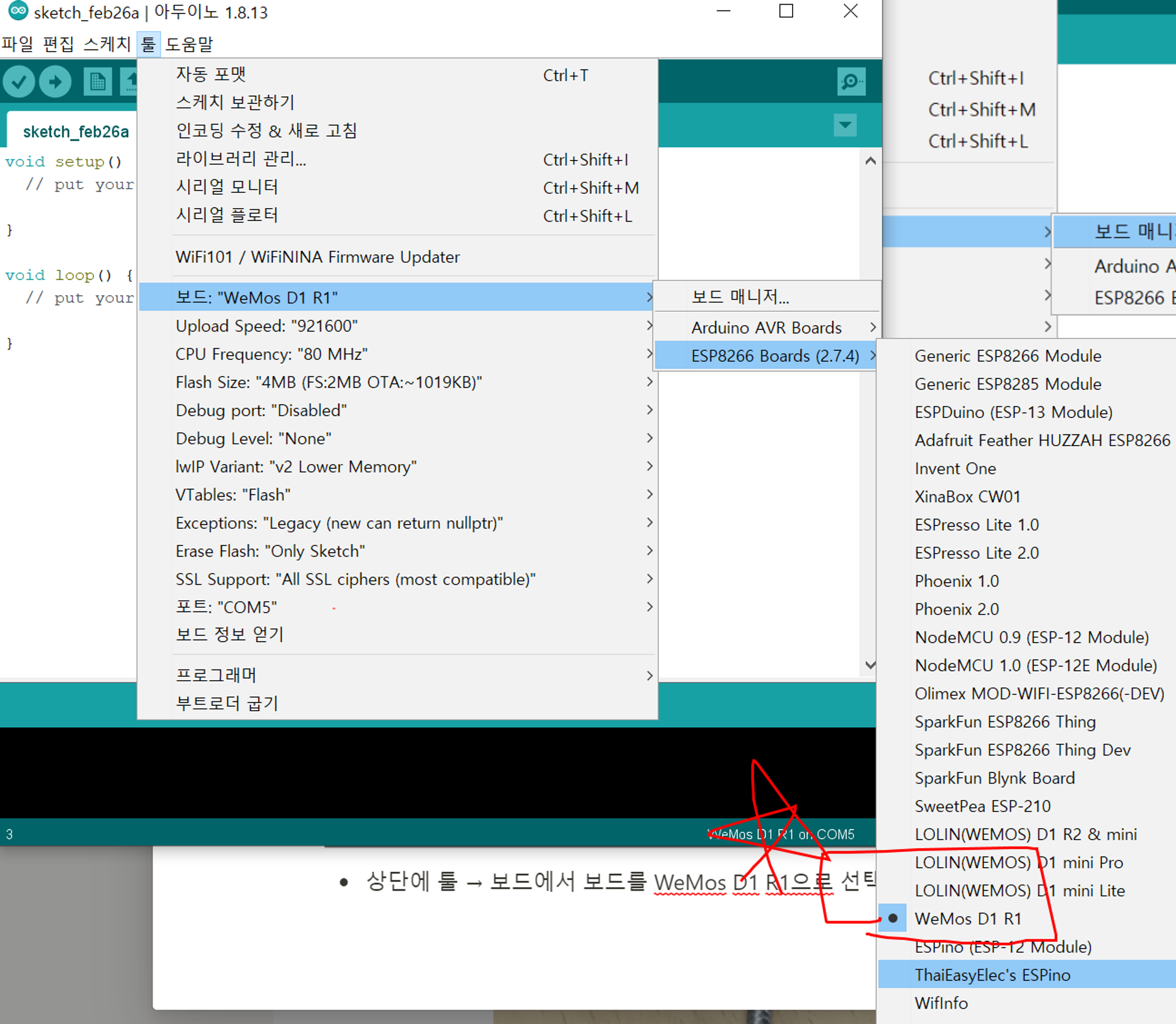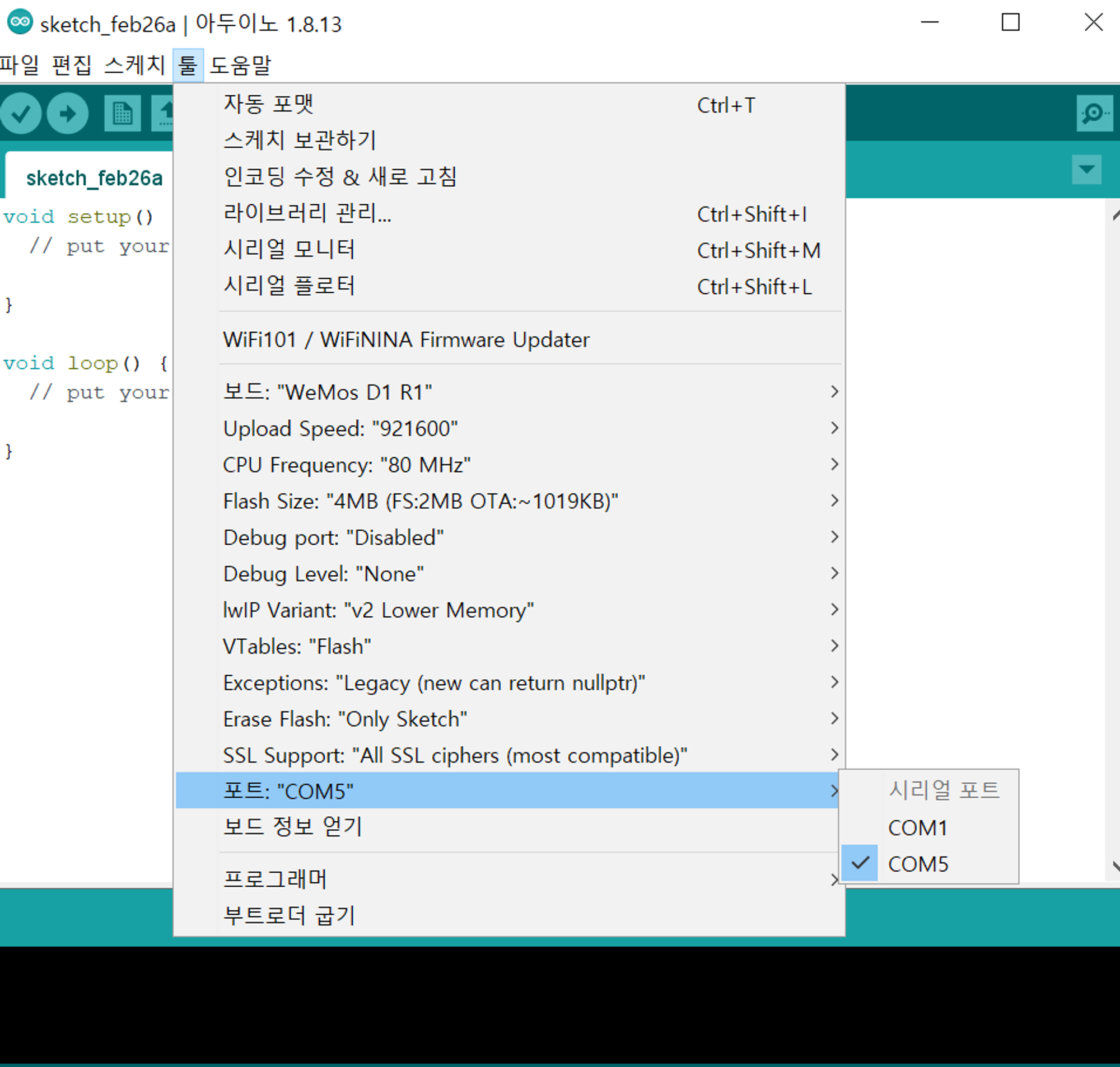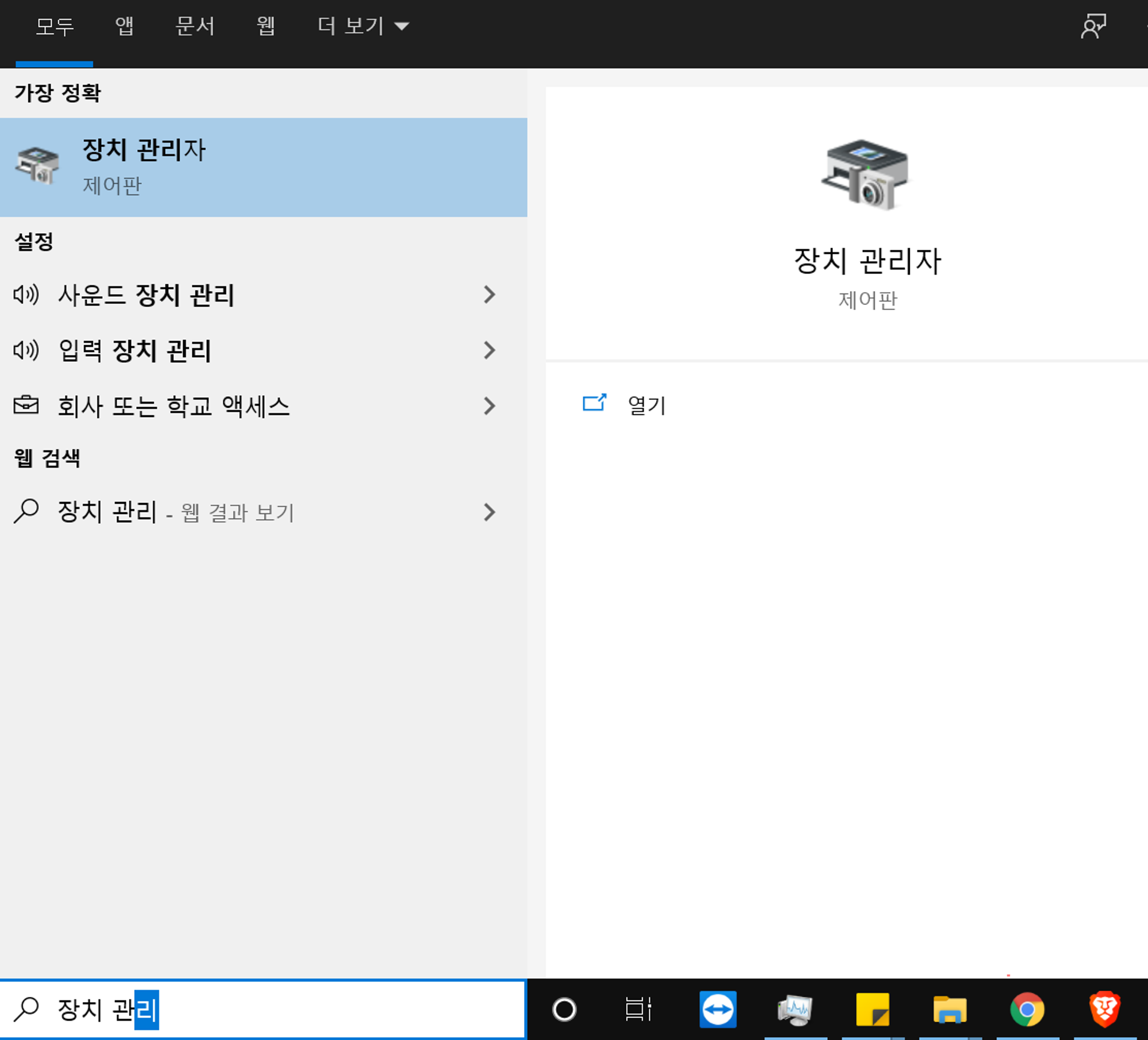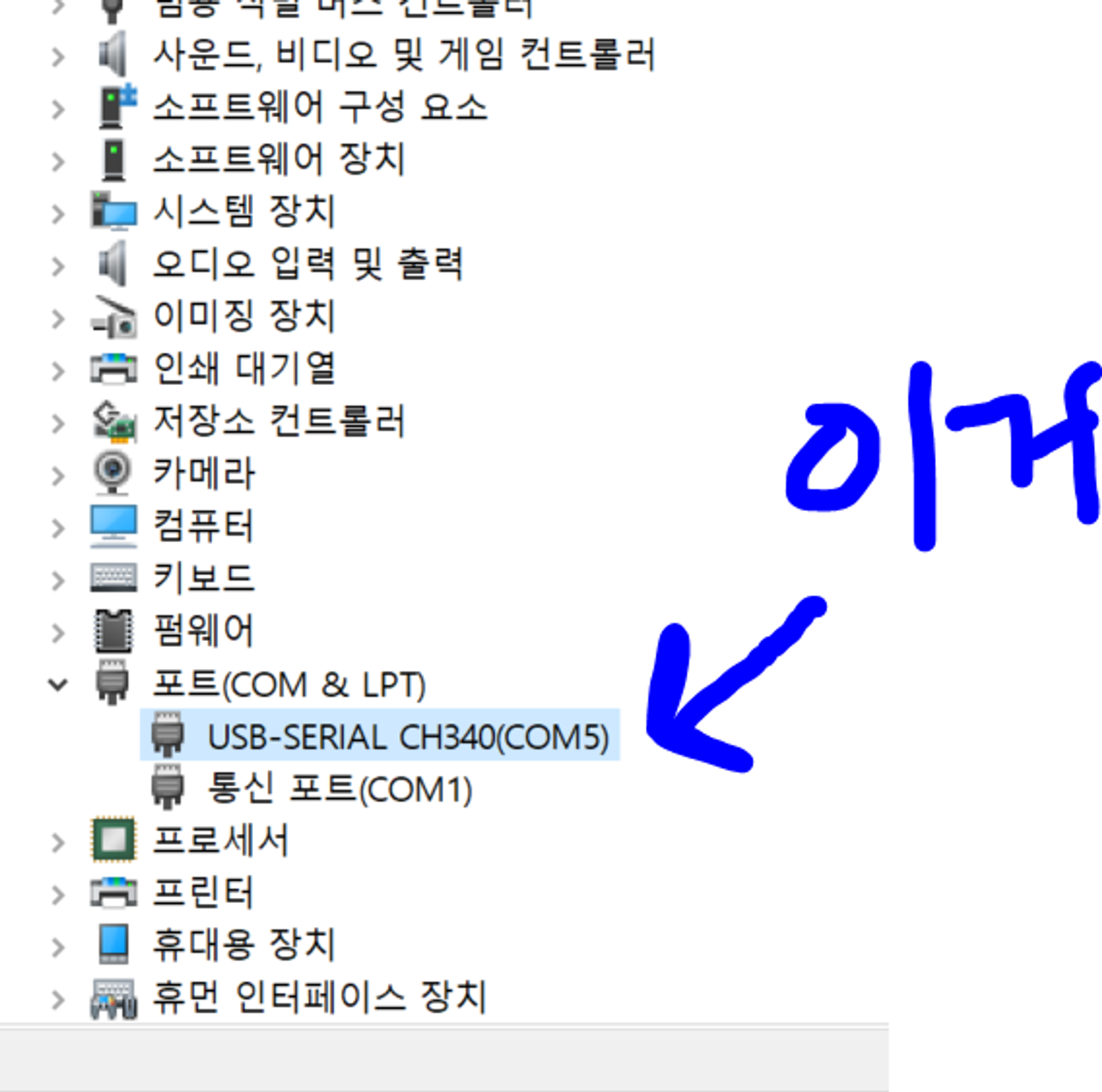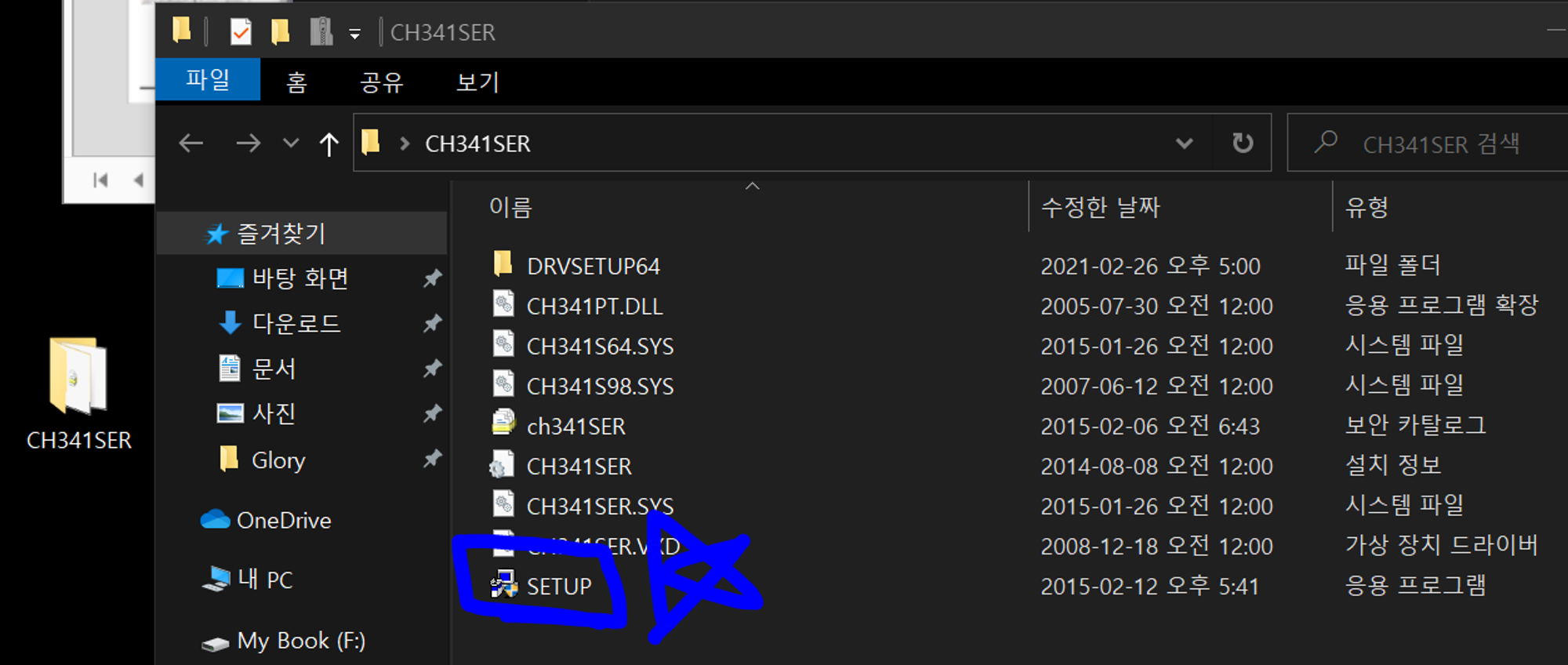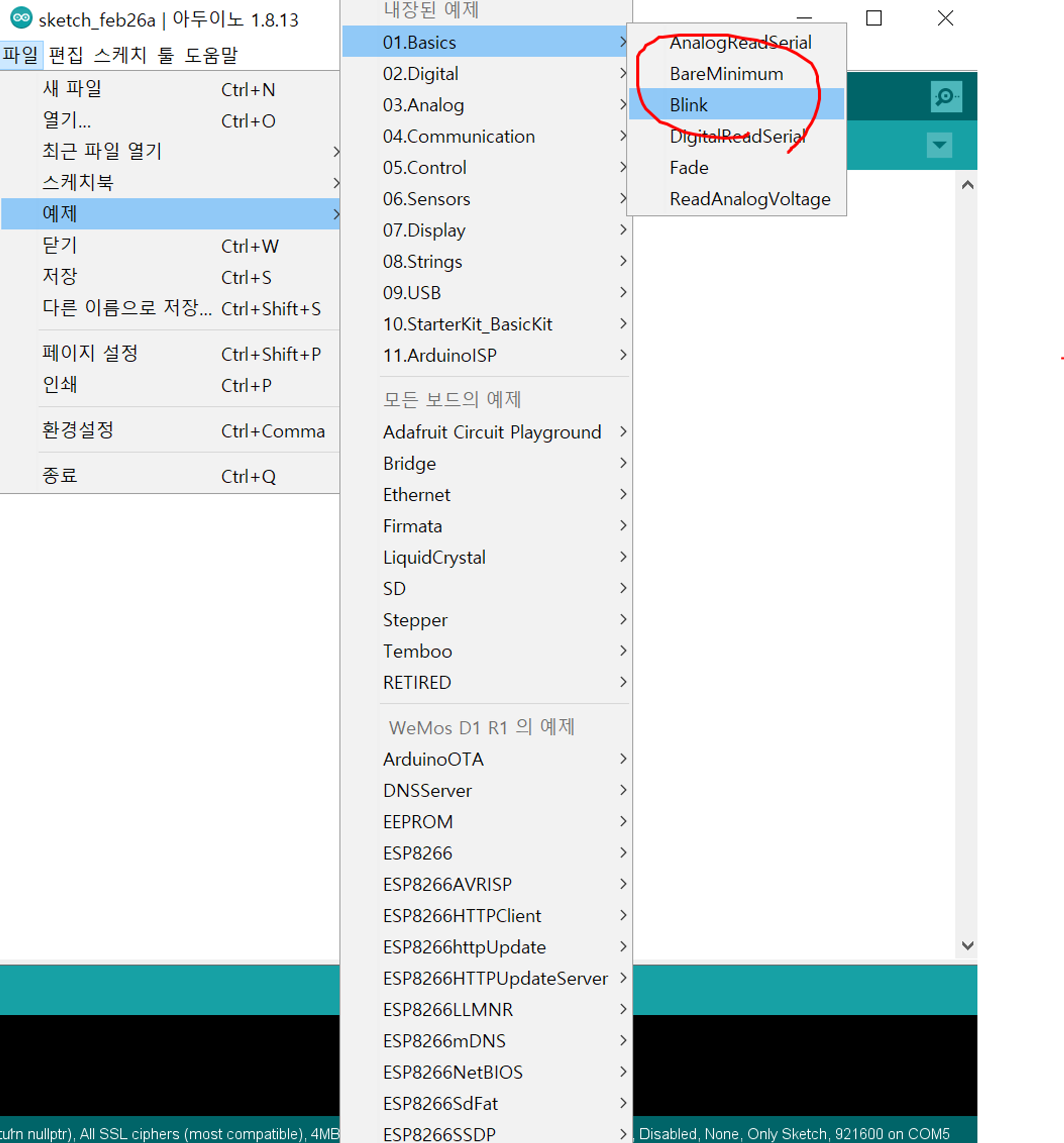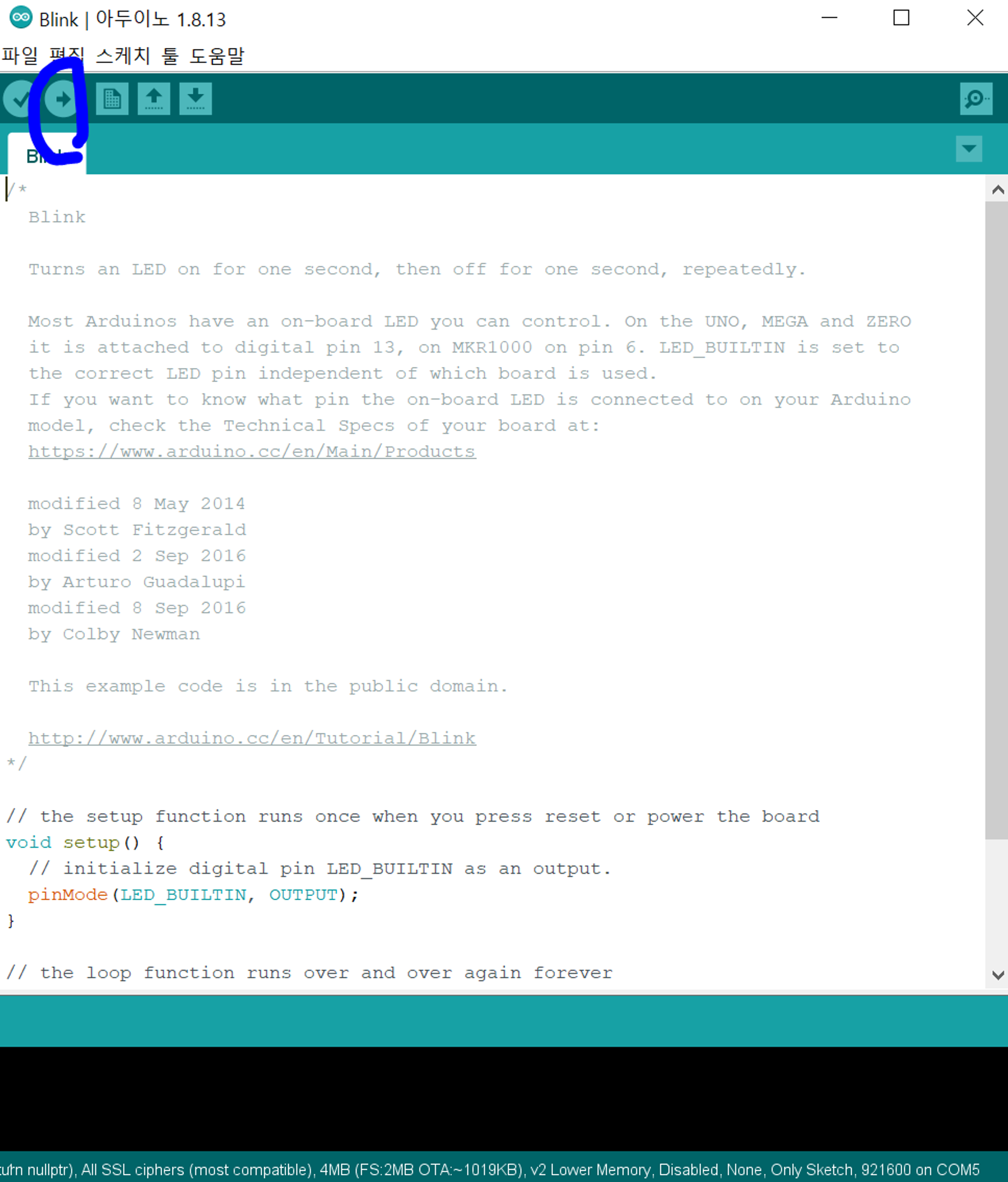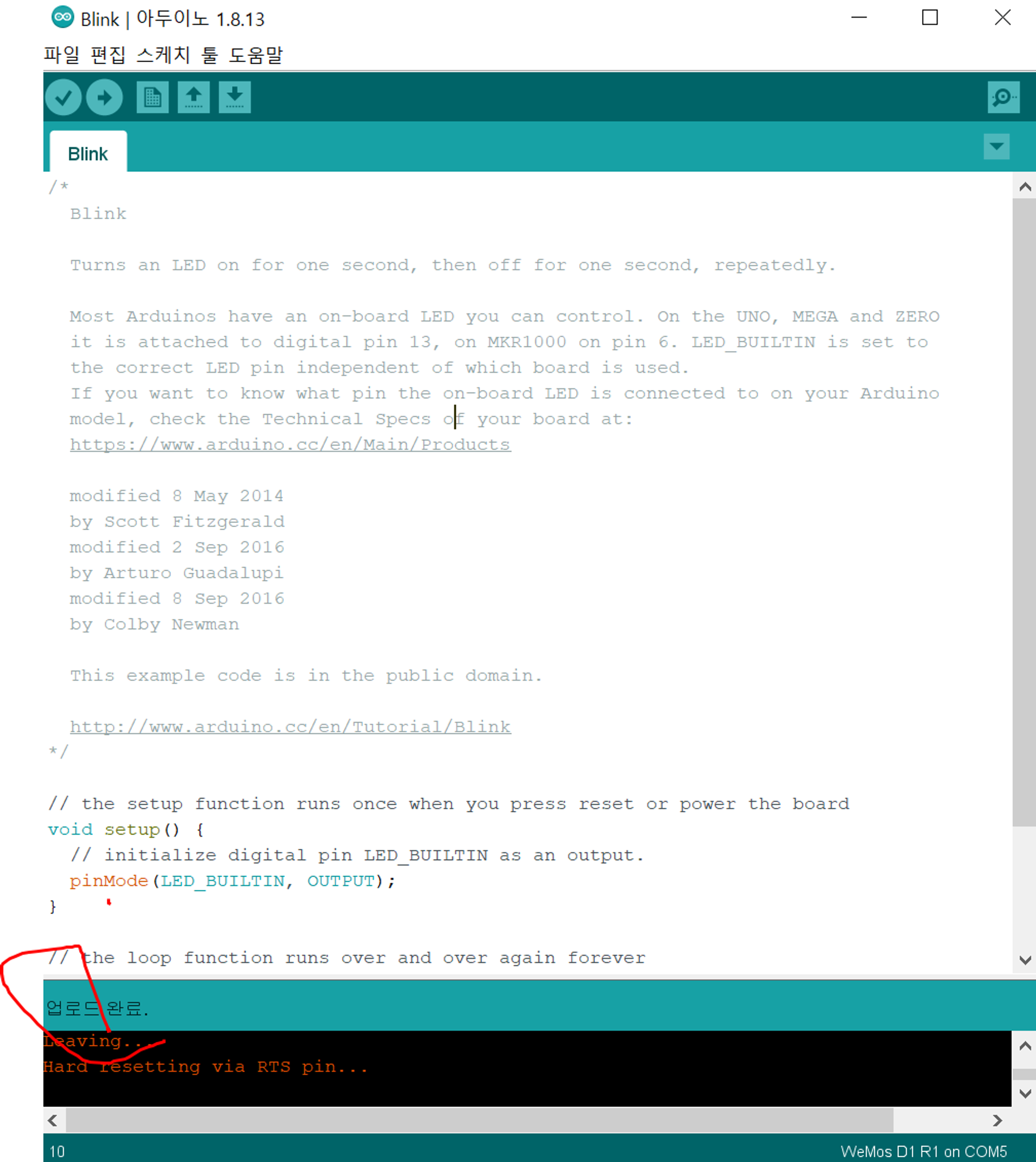Esp8266 보드 소개
•
아두이노 스케치 프로그램 실행
•
파일 → 환경설정으로 들어가기
•
동그라미 친 저곳에 아래의 json 텍스트를 기입하고 확인 버튼을 누른다.
https://arduino.esp8266.com/stable/package_esp8266com_index.json
JavaScript
복사
•
(건너뛰는거 가능)json 텍스트의 출처는 아래의 Github 사이트를 참고해라
•
상단에 툴 → 보드 → 보드매니저로 가서 ESP8266으로 검색해서 설치한다.
•
상단에 툴 → 보드에서 보드를 WeMos D1 R1으로 선택
•
툴 → 보드 시리얼 포트 번호를 선택한다. 내 컴퓨터에서 WeMos D1 R1에서는 COM5에 연결되어있다.(여기에서 부터 꼬일수 있는데 꼬이는 부분을 차근차근 해결해보겠다.)
•
만약에 본인이 무슨 포트인지 확실히 알고 있으면 다음 챕터로 넘어간다.
(문제 해결 방법)WeMos가 어디 포트에 연결되는지 잘 모르겠어요!
•
왼쪽 검색하는 하단에 장치 관리자를 검색한다.
•
(스킵가능) 아래의 포트라는 목록에서 USB-SERIAL 이렇게 적혀있는걸 선택하면 된다. 대신 본인 컴퓨터에 USB가 주렁주렁 매달려 있으면 햇갈릴수 있기에 다 제거하고 꽂아보면서 해보는것도 좋은 방법이다.
(문제 해결 방법2) WeMos를 꽂아도 포트연결이 안나와요!
•
옛날 보드 특성 상 특별한 드라어버를 설치를 안 해주면 간혹 인식이 안 될 수도 있다.
•
초기세팅 방법 : 우선 WeMos D1 Wifi Board 는 CH340 UART DRIVER 를 사용하기 때문에 일단 장치인식을 위해서 드라이버를 설치
•
아래의 드라이버는 Window 전용 다운로드 받아서 설치
•
CH340 드라이버
•
CH341 드라이버
•
필자는 341 드라이버를 설치하였으며, 구글에 WeMos D1 Wifi Board 드라이버 라고 검색하면 나온다.
•
압축 해제 후 SETUP 더블클릭해서 설치 진행
•
그래도 안된다면 케이블 변경도 하자 (데이터 송수신 호환 케이블)
•
(231103_1416) : 라이브러리 설치버전 잘 고려하고 관리자 권한으로 설치하고, 재부팅도 여러번 하자
Blink 예제로 똑바로 정상 작동하는지 확인하기
•
상단의 목록에서 파일→예제→01.Basics→Blink 클릭
•
→ 모양 아이콘 클릭하기
•
업로드 완료 체크
•
끝